პანდემიის დროს თქვენ აუცილებლად უფრო მეტად იყენებდით ვიდეო კონფერენციას და მასშტაბირება გახდა შენი ახალი საუკეთესო მეგობარი. შედეგად, შეიძლება მეტი მეგობარი გქონდეთ, რომლებიც თქვენს ქვეყანაში არ ცხოვრობენ. ახლა შეიძლება გყავდეთ ახალი მეგობრები იმ ქვეყნებში, რომელთა დროის ზონები ძალიან განსხვავდება თქვენგან. მათი დროის ზონების დამატებით თქვენს Google Calendar-ის მოვლენებს, როდესაც შექმნით, შეგიძლიათ მართოთ ყველაფერი.
როგორ დავამატოთ დროის ზონა Google Calendar-ში
როდესაც ქმნით მოვლენას და გჭირდებათ დროის ზონის დამატება, დააწკაპუნეთ ღილაკი შექმნა ზედა მარცხენა მხარეს ან დააჭირეთ C გასაღები თქვენს კლავიატურაზე.
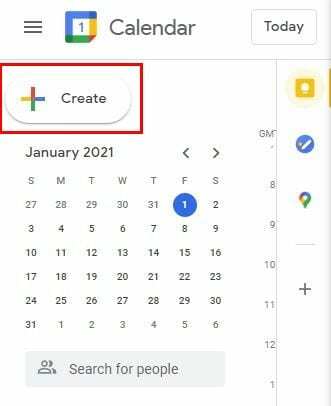
როდესაც ახალი მოვლენის ფანჯარა გაიხსნება, დააწკაპუნეთ Მეტი არჩევანი ბოლოში. შემდეგ ფანჯარაში, დროის ზონის ვარიანტი იქნება ზედა.
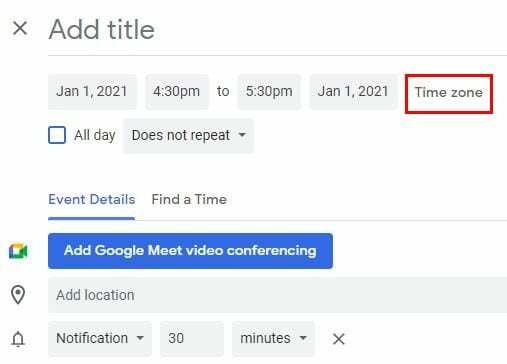
დროის ზონის პარამეტრზე დაწკაპუნებით, გამოჩნდება ახალი ფანჯარა, სახელწოდებით მოვლენის დროის ზონა. ეს მოგცემთ შესაძლებლობას გამოიყენოთ ცალკეული დროის ზონები თქვენი ღონისძიების დაწყებისა და დასრულების დროებისთვის. დარწმუნდით, რომ დააწკაპუნეთ ყუთზე გამოყენების ცალკეული დაწყების და დასრულების დროის ზონების ვარიანტისთვის.
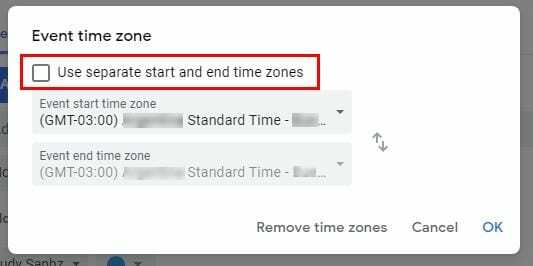
თუ თქვენ ოდესმე გსურთ შეცვალოთ ღონისძიება, რომელიც ახლახან შექმენით, ან ის, რომელიც იქ იყო გარკვეული პერიოდის განმავლობაში. დააწკაპუნეთ ფანქრის ხატულაზე.
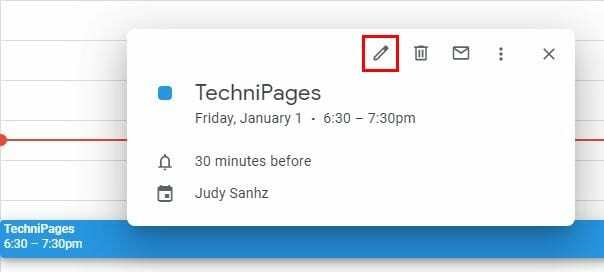
თქვენი ღონისძიებისთვის არჩეული დროის სარტყელი ნაჩვენები იქნება დროის ზონის ოფციის მარცხნივ. ამის შესაცვლელად დააწკაპუნეთ დროის ზონის ოფციაზე და დაინახავთ იმავე ფანჯარას, რაც ადრე ნახეთ. შეიტანეთ საჭირო ცვლილებები და დააწკაპუნეთ OK ან წაშალეთ დროის სარტყელი, თუ ამის გაკეთება გსურთ.
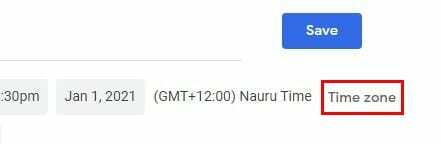
Google Calendar-ში დროის ზონის დამატება ან წაშლა – Android
Android-ზე დროის ზონის დამატების ან წაშლის ნაბიჯები მსგავსია, მაგრამ ცოტა განსხვავებული გამოიყურება. გახსენით Google Calendar და იპოვნეთ ღონისძიება, რომელშიც გსურთ დაამატოთ დროის სარტყელი ან შექმნათ ახალი ღონისძიება. თუ უკვე არსებული მოვლენის რედაქტირებას აპირებთ, იპოვეთ იგი და შეეხეთ მას.
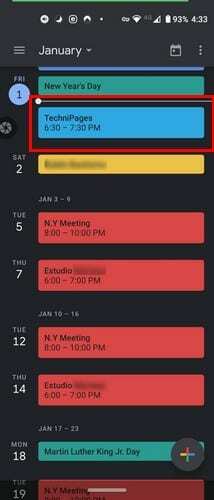
როდესაც ღონისძიება გაიხსნება, გთხოვთ, შეეხეთ ფანქრის ხატულას და შეეხეთ იქ, სადაც ნათქვამია აღმოსავლური სტანდარტული დრო.
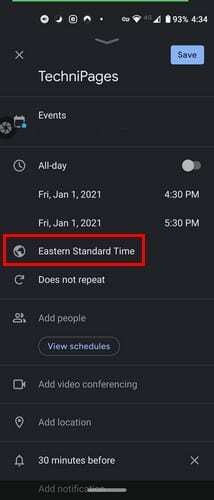
დაიწყეთ ქვეყნის სახელის აკრეფა, რომლის დროის ზონა გსურთ დაამატოთ და აირჩიეთ ძიების შედეგებიდან. თუ თქვენ ქმნით ახალ მოვლენას, შეეხეთ ფერად პლუს სიმბოლოს ქვედა მარჯვენა კუთხეში და აირჩიეთ ღონისძიების ვარიანტი. ზუსტად თარიღის ქვემოთ, თქვენ დაინახავთ სტანდარტულ დროს იმ ქვეყნისთვის, სადაც იმყოფებით და შეეხეთ მას და მოძებნეთ თქვენი ინტერესის ქვეყანა.
Google Calendar-ში ღონისძიების დროის ზონის დამატება ან წაშლა – iPadOS 14.1
iPadOS 14.1-ზე, განლაგება ოდნავ განსხვავებულია, როგორც მოსალოდნელი იყო. The დროის სარტყელი ვარიანტი იმალება ქვეშ Მეტი არჩევანი; შესაბამისად, ეს არ არის აშკარად. თუ ახალი მოვლენის შექმნას აპირებთ, შეეხეთ ფერად პლუს სიმბოლოს და აირჩიეთ ღონისძიების ვარიანტი. დროის სარტყელის ვარიანტის სანახავად, შეეხეთ სხვა ვარიანტებს.
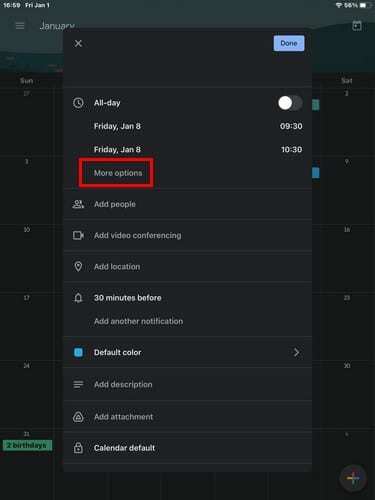
ახლა თქვენ უნდა ნახოთ დრო, სადაც მალე მოხვდებით, შეეხეთ მას და აირჩიეთ ახალი, რომლის დამატებაც გსურთ. თუ გსურთ დაამატოთ დროის სარტყელი უკვე არსებულ მოვლენას, იპოვეთ ის კალენდარში და შეეხეთ ფანქრის ხატულას.
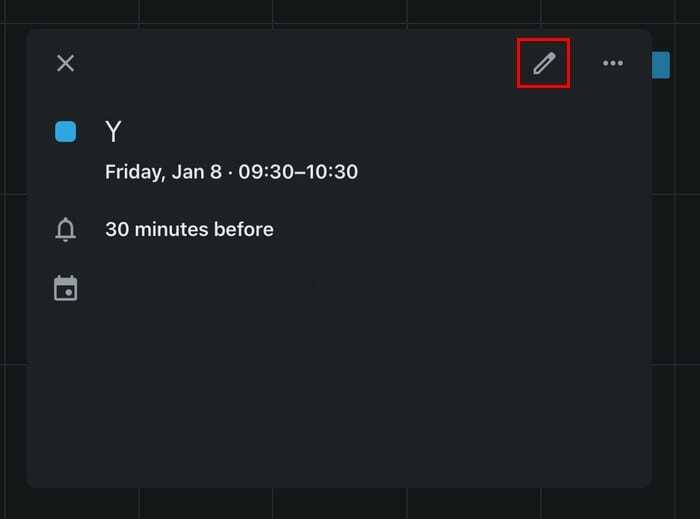
თარიღის ქვეშ მოძებნეთ და შეეხეთ სხვა ვარიანტებს. შეეხეთ დროის სარტყელს და აირჩიეთ ახალი.
როგორ შევქმნათ ახალი ძირითადი დროის ზონა Google Calendar-ში
როდესაც თქვენ ქმნით ახალ მოვლენას, Google ყოველთვის გაჩვენებთ ძირითად სასაათო სარტყელს. გადაიტანეთ თუ არა, გსურთ Google-მა აჩვენოს სხვა დროის ზონა, გადადით პარამეტრებში ზედა ბორბალზე დაწკაპუნებით. ზოგადი ჩანართში გადადით დროის ზონაში.
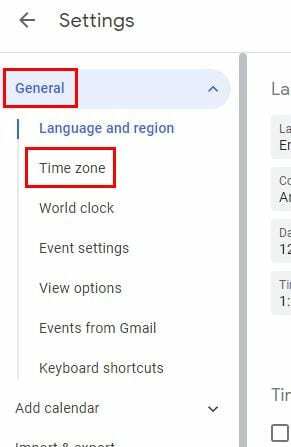
იქ ნახავთ ვარიანტებს მეორე დროის ზონის დასამატებლად, თუ გსურთ. მაგრამ, თუ თქვენ მხოლოდ პირველადი დროის სარტყლის შეცვლას ცდილობთ, დააწკაპუნეთ ძირითადზე და გამოჩნდება ყველა ხელმისაწვდომი ქვეყანა. დააწკაპუნეთ ერთზე, რომელიც გსურთ, როგორც თქვენი ახალი ძირითადი დროის ზონა. თქვენ შეგიძლიათ ლეიბლებიც კი დაამატოთ თქვენს სასაათო სარტყელში და ასევე შეცვალოთ.
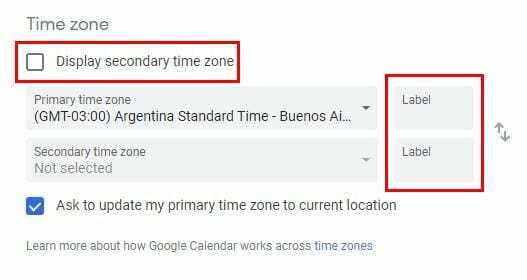
საბოლოო აზრები
ტექნოლოგიამ ყველას მისცა საშუალება, დაუკავშირდნენ და ჰყავდეს მეგობრები, მიუხედავად იმისა, თუ სად ცხოვრობენ. ამის გათვალისწინებით, კარგია, რომ თქვენ შეგიძლიათ მარტივად შეცვალოთ დროის ზონები Google Calendar-ში, უპრობლემოდ. რამდენად მნიშვნელოვანია თქვენთვის დროის ზონები? გაგვიზიარეთ თქვენი მოსაზრებები ქვემოთ მოცემულ კომენტარებში.